Cambiar de un teléfono Android a un iPhone parece una tarea abrumadora, especialmente la parte de transferir datos, contactos y conversaciones de WhatsApp. La transición se complica un poco cuando se trata de la transferencia de datos, ya que no existe un proceso de un solo clic para ello. Hablando de eso, sus contactos son los primeros y más importantes datos que necesitaría de inmediato en su nuevo iPhone. Entonces, en esta guía, hemos compilado una lista de métodos para transferir contactos de Android a iPhone sin problemas. Tabla de contenido
Transferir contactos de Android a través de la aplicación “Mover a iOS”
Si bien puede encontrar muchas aplicaciones tanto en Play Store como en App Store para transferir datos entre Android y iPhone, una aplicación que ha tomado la delantera es la propia aplicación Move to iOS de Apple. El inconveniente de esta aplicación es que solo puedes usarla para transferir datos mientras configuras tu nuevo iPhone. Mientras esté aquí, vea cómo puede transferir chats de WhatsApp de Android a iPhone . Así es como puedes transferir contactos de un teléfono Android a un iPhone usando la aplicación Move to iOS:
1. Instale la aplicación “Move to iOS” (Descargar, gratis) en su teléfono inteligente Android.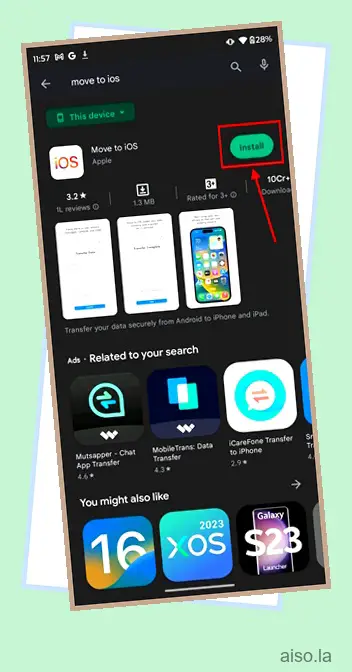
Si quieres seguir leyendo este post sobre "[page_title]" dale click al botón "Mostrar todo" y podrás leer el resto del contenido gratis. aiso.la es un sitio especializado en Tecnología, Noticias, Juegos y gran cantidad de temas que te pueden interesar. Si quieres leer más información similar a [page_title], no dudes de sguir navegando por la web y suscribirte a las notificaciones del Blog y no perderte las últimas novedades.
2. Comience a configurar su nuevo iPhone eligiendo la opción “Configurar manualmente” en la pantalla de inicio rápido.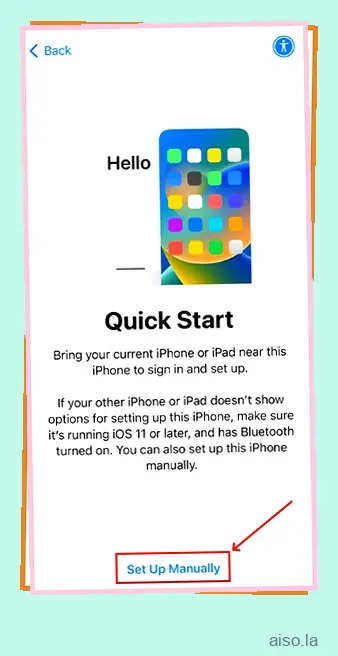
3. Durante la configuración, seleccione “Mover datos desde Android”.
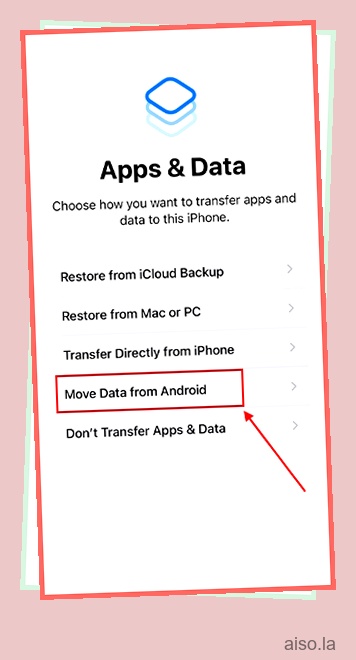 Imagen cortesía: Apple
Imagen cortesía: Apple
4. Aquí, obtendrá un “Código de 6 dígitos”, que debe ingresar en su teléfono Android para transferir datos.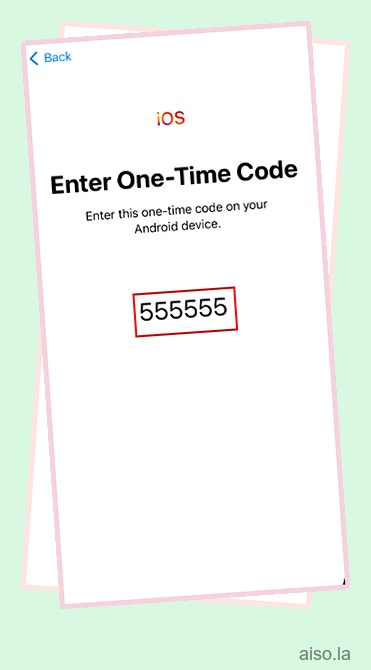
5. Ahora, abra la aplicación “Mover a iOS” en Android.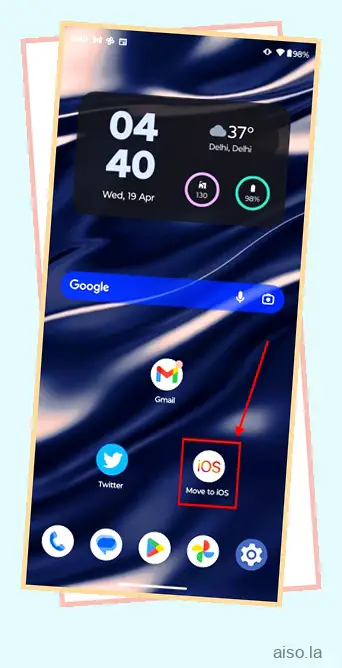
6. Acepte la “Política de privacidad, términos y condiciones”.
7. Otorgue acceso a “Ubicación” a la aplicación.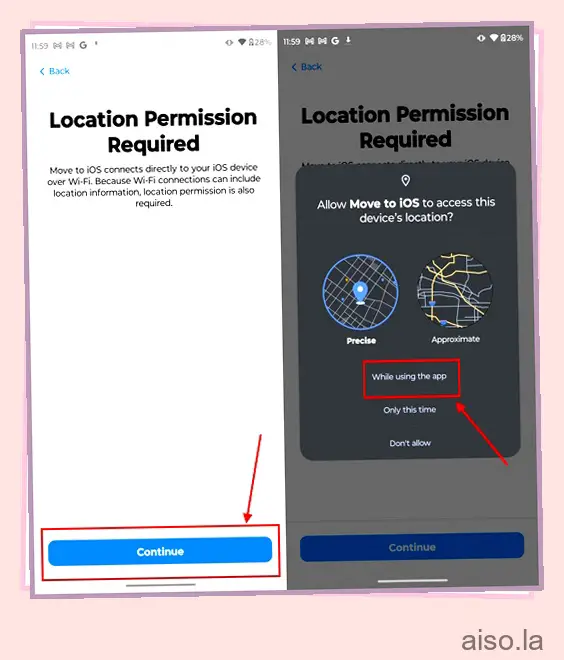
8. En la pantalla “Buscar su código”, toque “Continuar”.
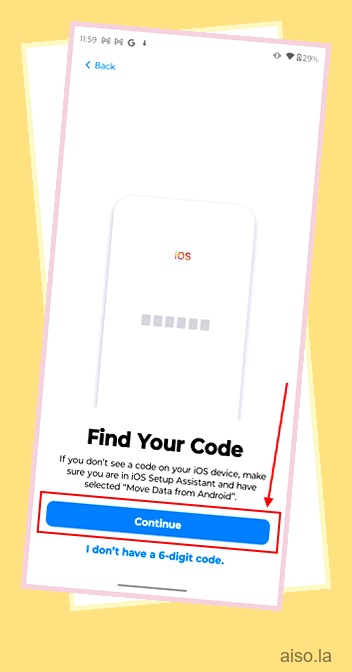
9. Aquí, “ingrese el código de un solo uso” que se muestra en su nuevo dispositivo iOS.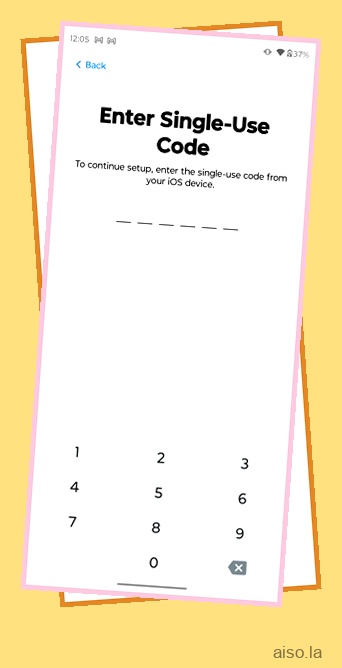
10. A continuación, el iPhone creará una conexión WiFi temporal. Toque el botón de conexión para unirse a la red cuando se le solicite en su teléfono Android.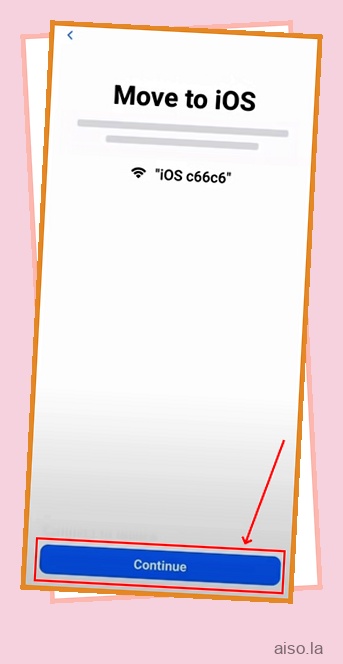
11. A continuación, en su dispositivo Android, verá una pantalla “Transferir datos” con una lista de elementos que puede transferir a su nuevo iPhone.
12. Si solo necesita los datos de “Contactos”, seleccione contactos y presione “Continuar”.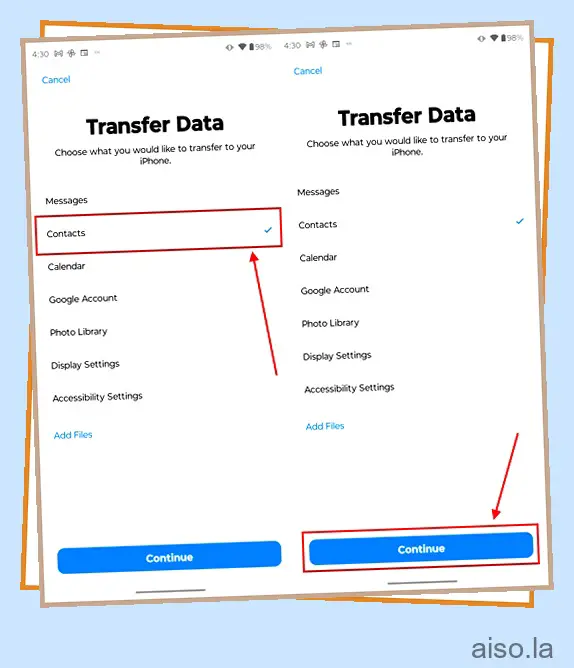
13. Ahora, deja ambos teléfonos a un lado hasta que se complete la transferencia de datos.
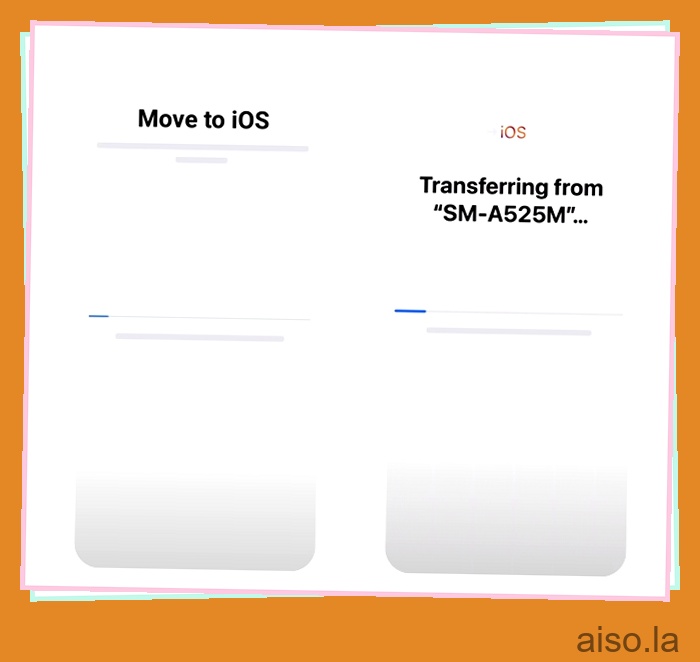
Transferir contactos de Android a iPhone usando Google Sync
Este método es el más fácil y el mejor si realiza copias de seguridad de sus datos y contactos en su cuenta de Google con regularidad. Pero, si no lo hace, permítanos mostrarle cómo puede hacer una copia de seguridad y sincronizar fácilmente los contactos en su cuenta de Google para transferirlos a un nuevo iPhone.
Cómo hacer una copia de seguridad y sincronizar contactos con su cuenta de Google
1. Abra la aplicación Configuración en su teléfono Android.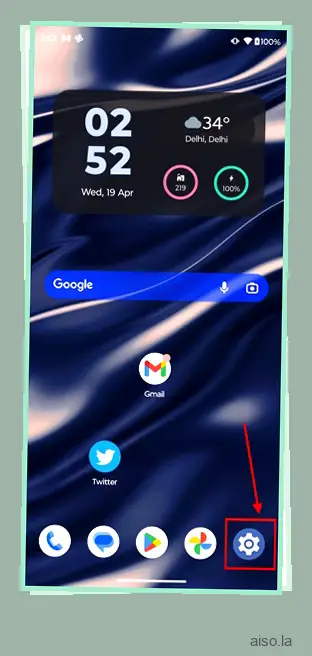
2. Ubique y toque la configuración de “Contraseña y cuentas”.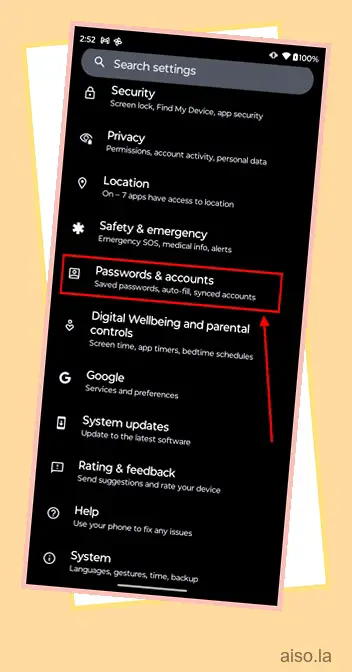
3. Elija y toque la “Cuenta de Google” preferida.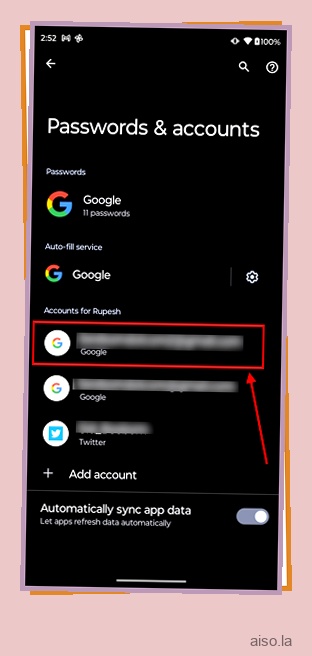
4. Aquí, toque la opción “Sincronización de cuenta”.

5. En la siguiente pantalla, active la opción “Contactos”. Ahora, todos sus contactos se sincronizarán con su cuenta de Google.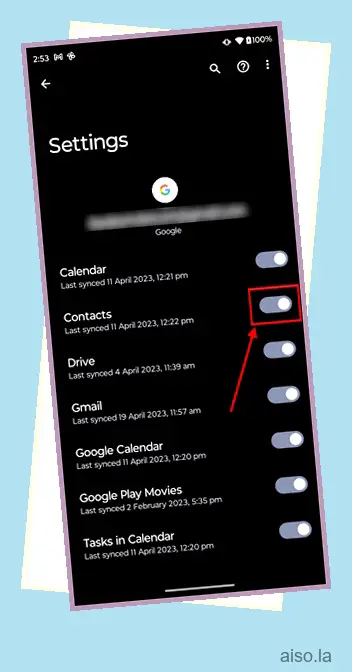
Transferir contactos de Android a iPhone usando la cuenta de Google
1. Ahora, vaya a su iPhone y navegue a “Configuración -> Contactos”.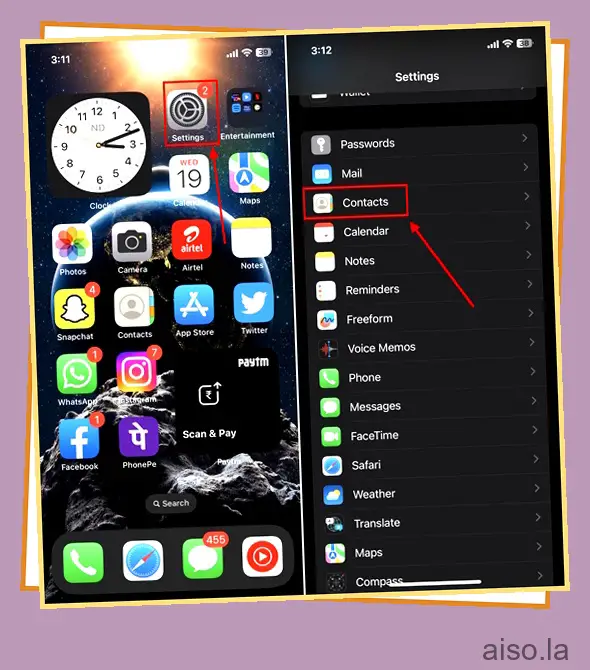
2. Ahora, toque la opción “Cuentas”.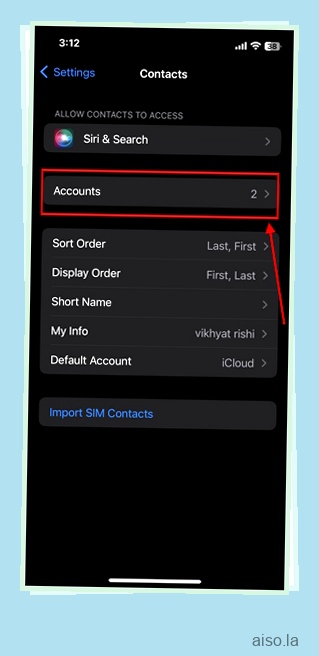
3. A continuación, elija la opción “Gmail” si ya ha agregado su cuenta de Google a su iPhone.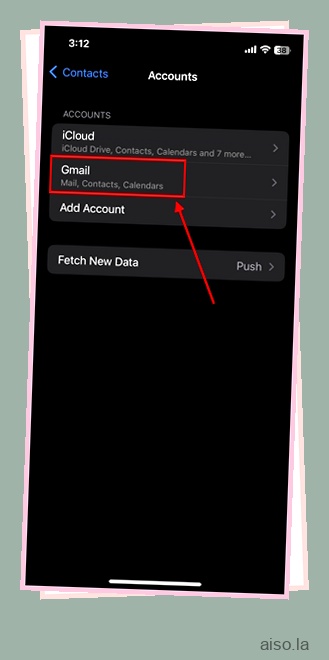
4. De lo contrario, toque “Agregar cuenta” e inicie sesión en su cuenta de Google en su iPhone.
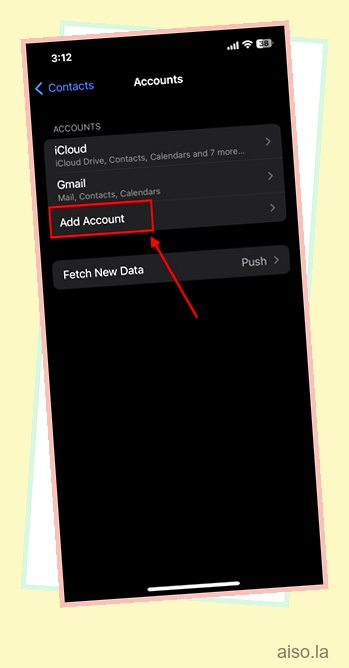
5. Una vez hecho esto, vaya a la configuración de su cuenta de Google en su iPhone y active la opción “Contactos”. 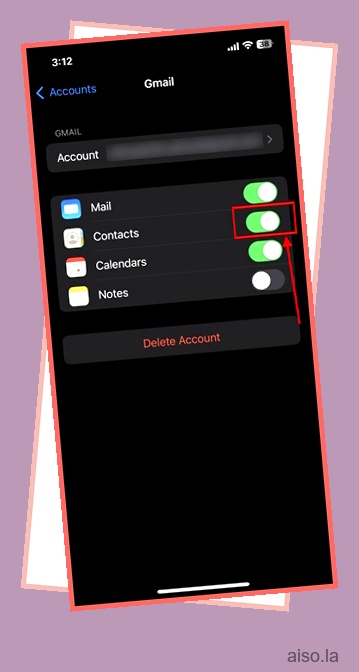
6. Ahora, puede ver todos sus contactos en la aplicación Teléfono en su dispositivo iOS.
Transferir contactos de Android a iPhone usando una tarjeta SIM
También puede usar una tarjeta SIM física como herramienta de transferencia de contactos, siempre que ambos teléfonos tengan una ranura SIM física. Solo debe asegurarse de que todos sus contactos se exporten a su tarjeta SIM. Dicho esto, permítanos mostrarle cómo usar su tarjeta SIM para transferir contactos de un teléfono Android a un iPhone.
1. Abra la aplicación Contactos en su teléfono Android y toque el icono de “tres puntos” en el lado derecho de la pantalla.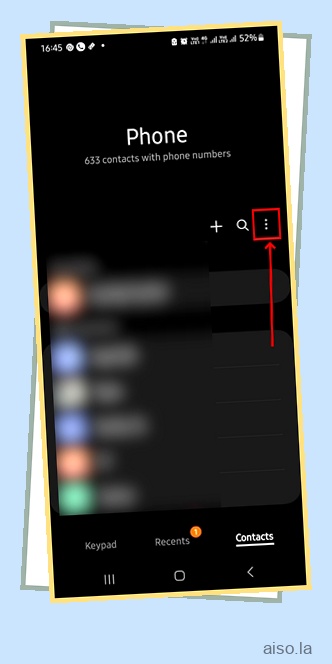
2. Elija y toque la opción “Administrar contactos” en el menú desplegable.
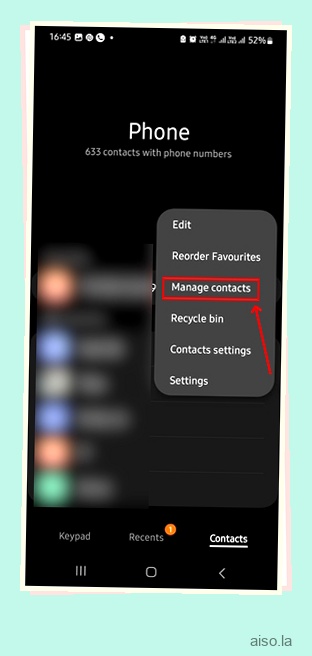
3. Toque la pestaña “Exportar contactos”.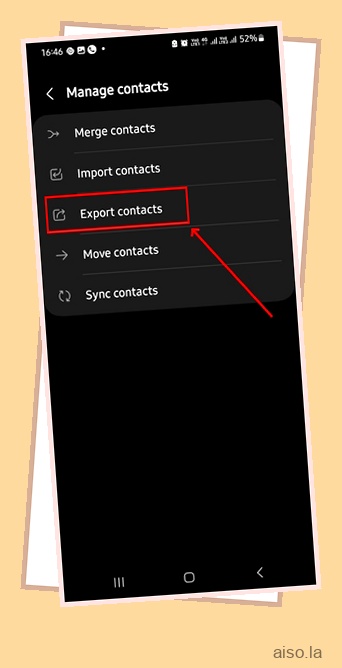
4. Elija la “Tarjeta SIM” a la que desea exportar todos sus contactos.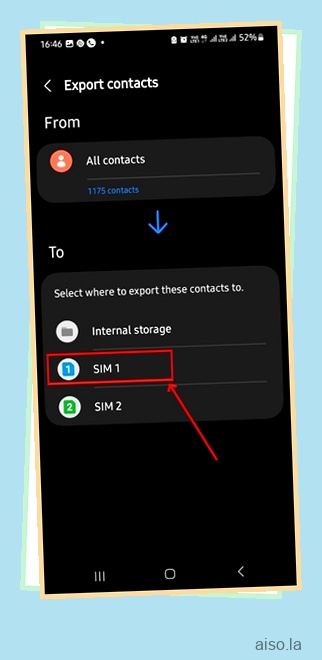
5. Inserte la “Tarjeta SIM” en su nuevo iPhone.
6. Abra la aplicación Configuración, desplácese hacia abajo y toque la opción Contactos.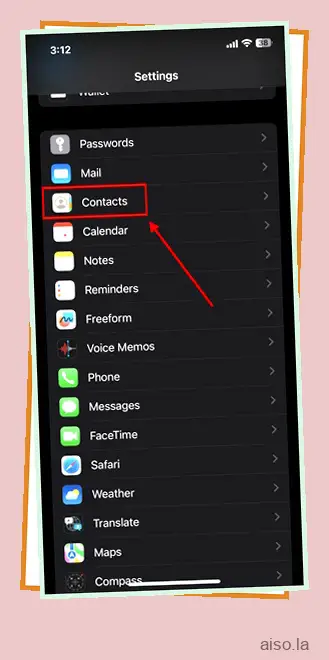
7. Aquí, toque la opción “Importar contactos SIM”.
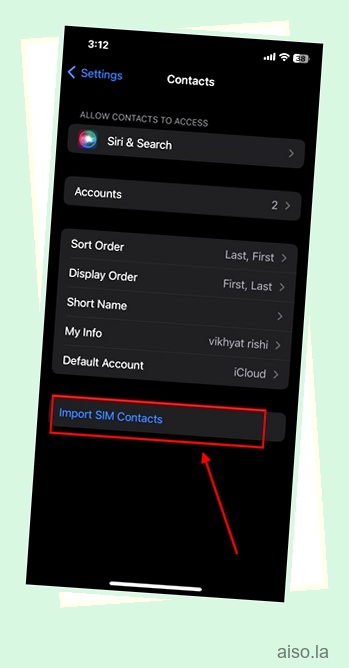
8. Ahora, seleccione la “Cuenta” a la que desea importar contactos SIM. Y está hecho.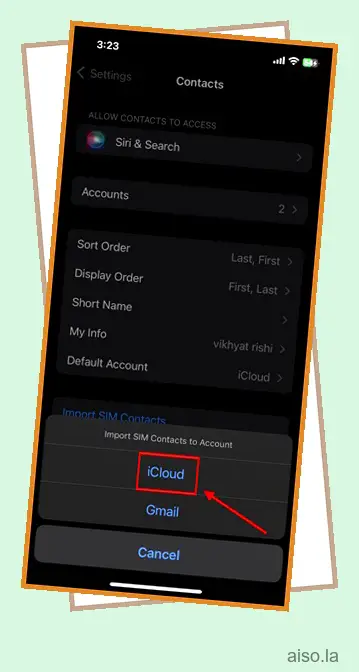
Cómo transferir contactos de Android a iPhone usando un archivo VCF
¿No quieres todos tus contactos de Android en tu iPhone? No te preocupes; tenemos otro método para que transfieras solo los contactos seleccionados de Android a iPhone. Todo lo que tiene que hacer es crear un archivo VCF de sus contactos seleccionados y enviarlo a su iPhone. Permítanos mostrarle cómo –
1. Abra la aplicación “Contactos” en su teléfono Android.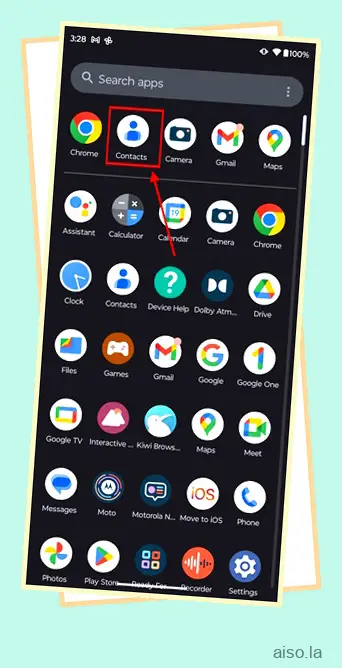
2. Toque el “Botón de tres puntos” en la esquina superior derecha de la pantalla.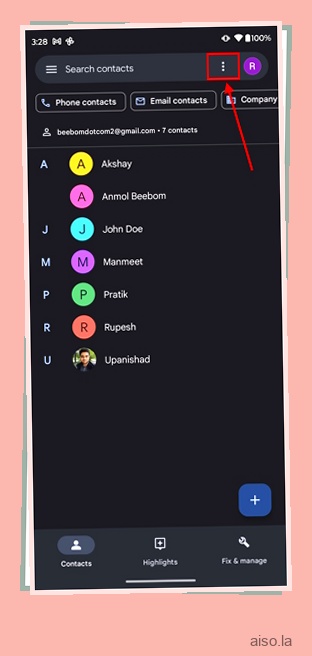
3. Elija y toque “Seleccionar” en el menú desplegable.
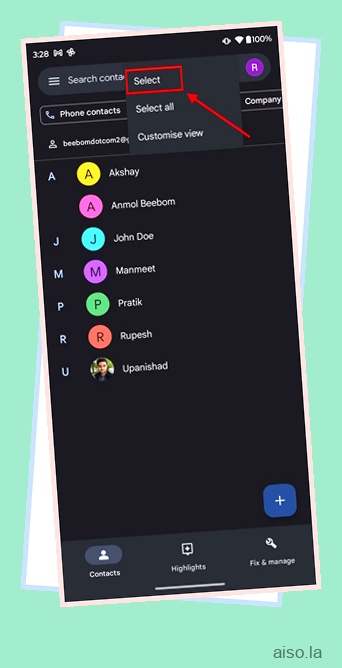
4. Ahora, seleccione los “Contactos” que desea compartir.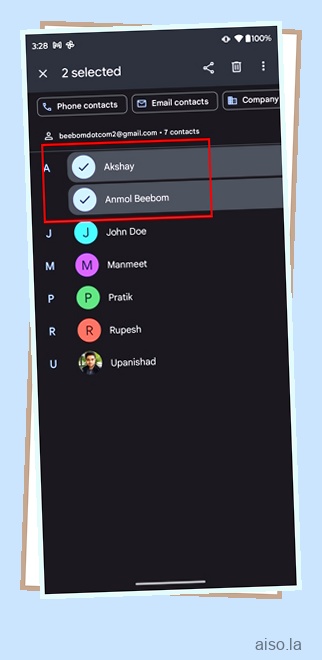
5. Luego, toque el botón “Compartir” en la esquina superior derecha.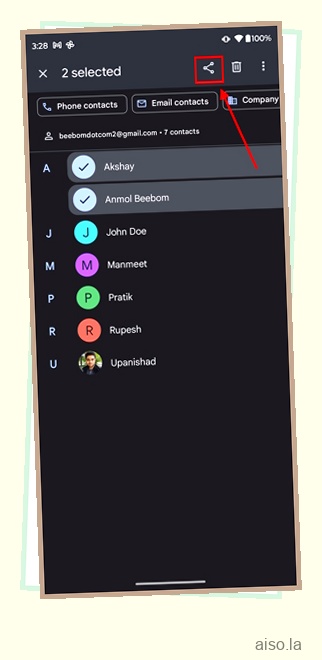
6. Elija la “Aplicación” a través de la cual desea compartir el archivo VCF. En nuestro caso, hemos elegido “Gmail”.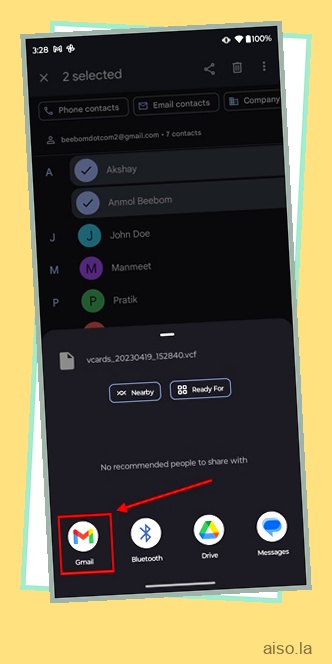
6. Envíe el correo electrónico a usted mismo o a otra ID de correo electrónico que haya iniciado sesión en su nuevo dispositivo iOS.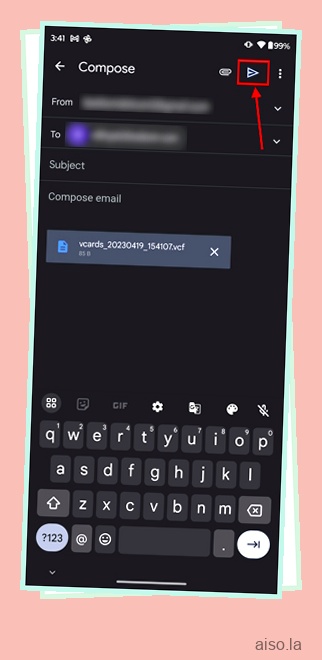
7. Abre el correo en tu iPhone.
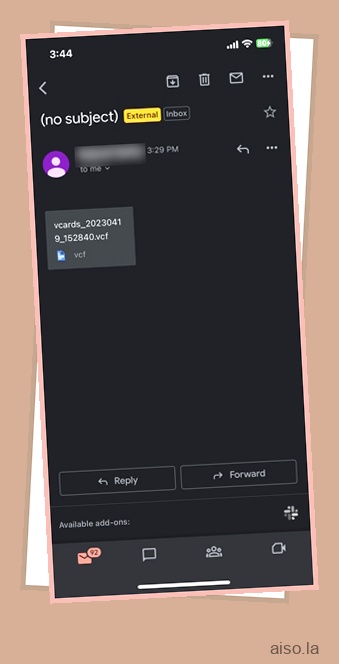
8. Seleccione el archivo “VCF” y luego toque el botón “Compartir”.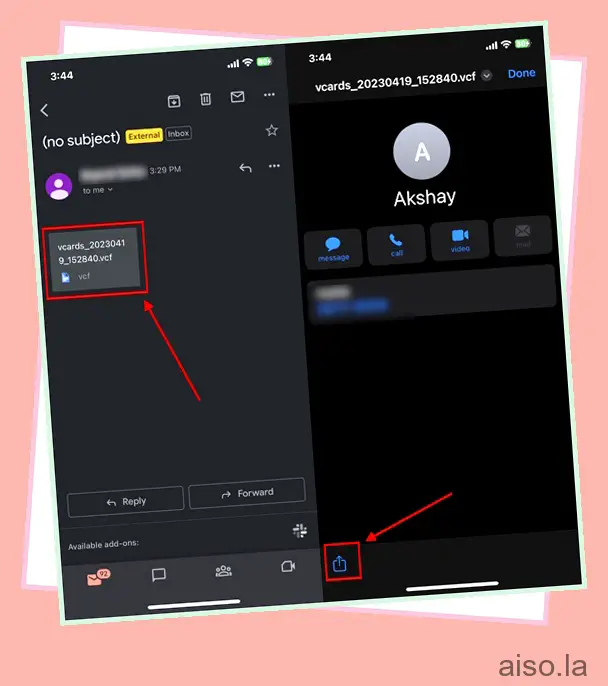
9. Seleccione la aplicación “Contactos” de la hoja para compartir.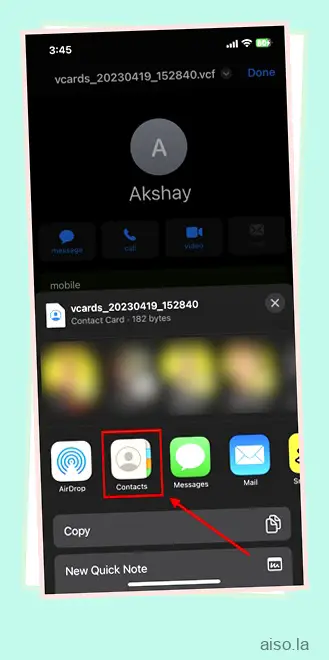
10. Toque “Agregar todos los contactos”.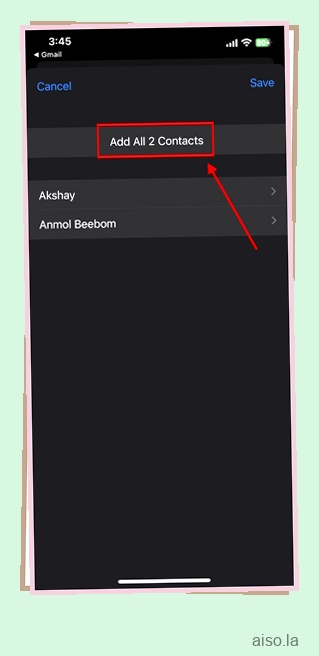
Y está hecho. Ha transferido con éxito sus contactos de Android a iPhone.
Preguntas frecuentes
¿Cómo transferir contactos de Android a iPhone después de la configuración?
Excepto por el método de la aplicación Move to iOS, puede usar otros métodos mencionados anteriormente para transferir fácilmente contactos de Android a iPhone después de la configuración.
¿Se pueden compartir datos entre Android y iPhone a través de Bluetooth?
Desafortunadamente, no se puede hacer. Apple no permite compartir archivos a través de Bluetooth.

